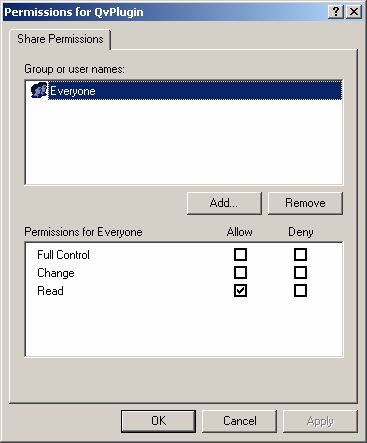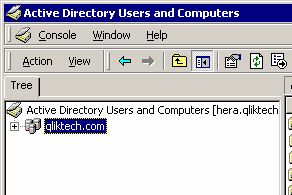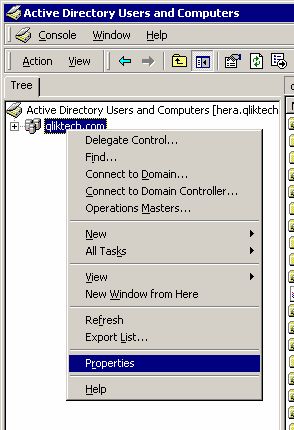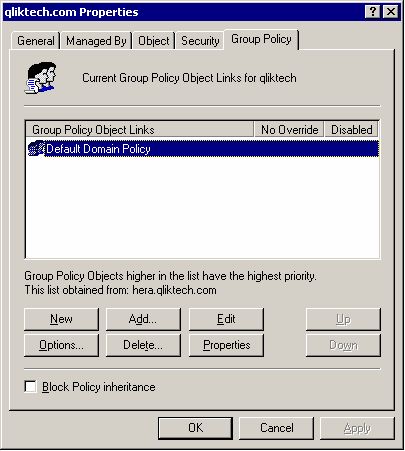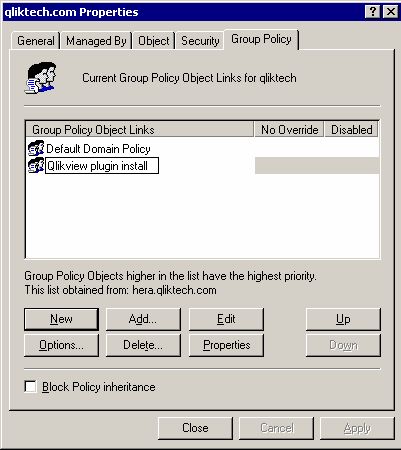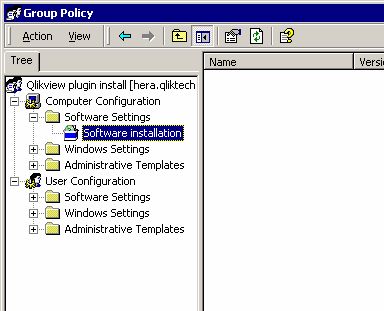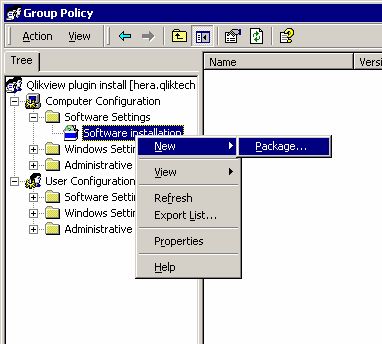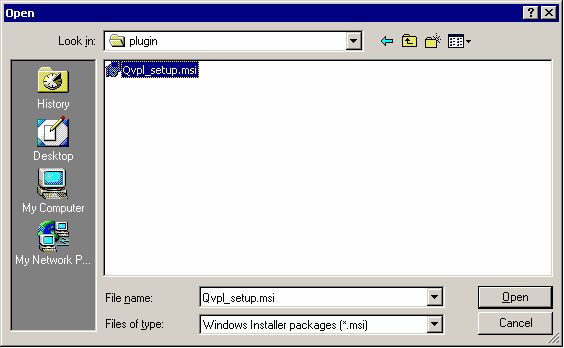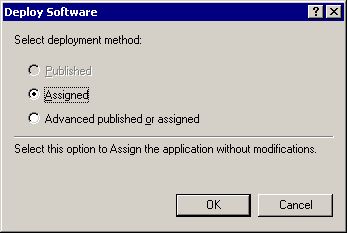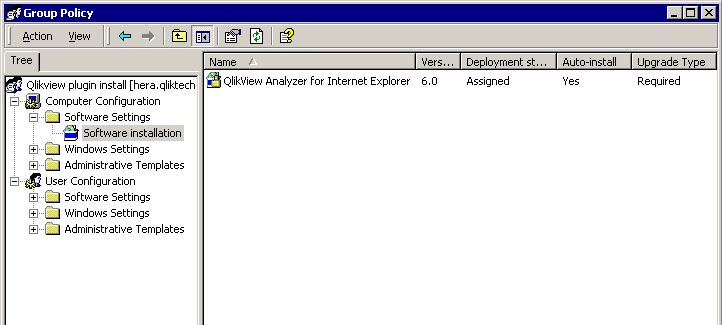(基本設定)
今日、共通した課題となるのは、ユーザーの権限が制限されているネットワーク環境や特定のユーザー グループに、どのような方法でアプリケーションを導入するかということです。このセクションでは、アクティブ ディレクトリ環境においてグループ ポリシーを使用した Microsoft Windows Installer (.msi) パッケージの導入方法について簡単に説明します。
QlikView の .msi パッケージには、インストール先のワークステーションに Windows Installer サービスのバージョン 2.0 以降がインストールされている必要があります。
MSI パッケージを導入する
.msi ファイルを取得したら、ネットワーク上の共有フォルダに保存してください。アプリケーションをインストールするユーザーやコンピュータが、そのフォルダの読み取りアクセス権を持っていることを確認します。ユーザーやコンピュータでパッケージが使用可能になったら、グループ ポリシー オブジェクトによりインストール パッケージが作成されたことが通知されます。
パッケージは各ユーザー、もしくはコンピュータごとに通知できます。ユーザーごとにパッケージの通知を行うには、[ユーザー設定 (User Configuration)] > [ソフトウェア設定 (Software Settings)] を使用し、コンピュータごとに通知を行うには [コンピュータ設定 (Computer Configuration)] > [ソフトウェア設定 (Software Settings)] を使用します。どちらも、グループ ポリシー オブジェクトの編集画面にあります。
ユーザーごとにパッケージの通知を行う方法には、割り当てと公開の 2 通りがあります。コンピュータごとにパッケージの通知を行う場合は、公開のみが利用できます。
ユーザーごとにパッケージを公開すると、[プログラムの追加と削除] ダイアログの [ネットワークからプログラムを追加] にリスト表示 (通知) されます。
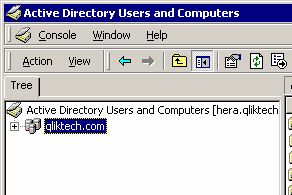
各ユーザーがインストールを完了するには [追加] ボタンをクリックする必要があります。
コンピュータごとにパッケージを公開するには、パッケージをインストール後にコンピュータを再起動します。すると、すべてのユーザーがアクセス可能になります。
割り当てる方法で通知されたパッケージは、[ネットワークからプログラムを追加] にもリストされるので、そこから追加を実行できます。このオプションは、さらにインストール パッケージを起動するいくつかの方法を提供します。
- (インストール パッケージを追加する) デスクトップやスタート メニューのショートカット: ショートカットを追加して、それをクリックすることにより、インストール パッケージを実行できます。
- ファイルの関連付け: ユーザーが通知されたアプリケーションに関連付けられたファイルを開こうとすると、インストール プログラムが起動します。
割り当てを通知された場合にインストールを実行する方法はまだいくつかありますが、QlikView のインストールには適用できないため、このドキュメントの範囲外とします。
通知
通知するということは、管理者がロック ダウンされたアカウントでインストール パッケージを実行する許可をユーザーに与えることを意味します。
パッケージが通知されると、いわゆる「エントリ ポイント」がインストール先のシステムにロードされます。エントリ ポイントは一般的に、[プログラムの追加と削除] ダイアログにリスト表示される、ショートカットやファイルの関連付けです。
ステップ バイ ステップ ガイド
このセクションでは、アクティブ ディレクトリ上の複数のマシンに QlikView プラグイン用の .msi パッケージを通知するグループ ポリシーの段階的な手順を提供します。
グループ ポリシーを生成するには次の手順を実行します。
- .msi パッケージを含むフォルダを参照します。パッケージをインストールするために、許可されたネットワーク ユーザーに対してフォルダを共有します。
- 管理ツールから [アクティブ ディレクトリ ユーザーとコンピュータ (Active Directory Users and Computers)] を開き、パッケージを展開したい [組織単位 (OU) (Organizational Unit (OU))] をハイライトします。
- 右クリックして、[プロパティ (Properties)] を選択します。
- [グループ ポリシー (Group Policy)] タブを選択し、[新規 (New)] をクリックして、適切な名前を入力します。
- 新規に作成したグループ ポリシー オブジェクトをハイライトし、[編集 (Edit)] をクリックします。
- パッケージの設定方法によって、[コンピュータの構成 (Computer Configuration)] > [ソフトウェアの設定 (Software Settings)] または [ユーザーの構成 (User Configuration)] > [ソフトウェアの設定 (Software Settings)] の順で選択します。今回のケースでは [コンピュータの構成 (Computer Configuration)] > [ソフトウェアの設定 (Software Settings)] を選択します。
- [ソフトウェア インストール (Software installation)] を右クリックし、[新規作成 (New)] > [パッケージ (Package...)] を選択します。インストール パッケージの格納場所を指定する、ポップアップ ウィンドウが開きます。
- インストール パッケージ (今回のケースでは QvPluginSetup.msi) を検索して選択し、[開く (Open)] をクリックします。
- 展開方法として [割り当て (Assigned)] を選択し、[OK] ボタンをクリックします。インストールは [コンピュータの構成 (Computer Configuration)] に適用されるため、[割り当て (Assigned)] 展開方法のみが使用可能です。
- これで展開ルールの準備が整いました。組織単位 (OU) 上のすべてのマシンで、自動的に展開したプログラムを取得できます。実際には、コンピュータの再起動時にインストール プログラムが実行され、その OU 上のコンピュータにログインしているすべてのユーザーが、インストールされたプログラムを起動できます。このルールは、多くの異なる OU に適用できます。